O touchpad em laptops facilita o uso desses dispositivos portáteis, permitindo mover o cursor na interface gráfica de um sistema operacional específico. Existem diferentes formas de touchpads - redondas, quadradas e retangulares, mas esses painéis de toque interferem durante a impressão e programação de texto, o que gera erros devido ao cursor movido. Para evitar problemas, ele deve ser desativado e, no artigo, descobriremos como você pode desativar o touchpad em um laptop.
Desativação do teclado
O Touchpad foi desenvolvido pela Synaptics e se tornou uma verdadeira revolução no mundo dos laptops, permitindo ao usuário abandonar os periféricos conectados para controlar a interface gráfica. Desde a sua criação, no centro, esse elemento não mudou, apesar de aparecerem recursos adicionais - controle por gestos. Com o advento do touchpad, eu imediatamente precisei desligar e ligar usando uma combinação de botões, que são diferentes para cada fabricante de laptop.
A combinação clássica para desativar o Touchpad é Fn + F9, mas hoje todos os fabricantes usam combinações diferentes nas quais o botão Fn + de F1 a F12 é usado - qualquer um que tenha um ícone com um painel de toque riscado.
Hoje, o maior fabricante de laptops é a empresa chinesa Lenovo, que possui várias linhas de laptops, cada uma com sua própria combinação de desativar o touch pad: "Fn + F8" / "Fn + F5" ou apenas uma tecla, geralmente F6, Outros fabricantes da combinação são os seguintes:
- Dell e Asus - Fn + F5 / F7;
- Acer - Fn + F7;
- VAIO - Fn + F1;
- Chromebook Samsung - Fn + F.
Desligamento com botão único
Desligar o painel tátil com apenas um botão está disponível em muitos laptops Lenovo, Asus e Acer. Para a Lenovo, esse é o F6, enquanto outros fabricantes podem ter botões diferentes: F1-F12 e teclas individuais no teclado e no próprio laptop. Nos principais modelos da Asus, havia uma tecla ao lado do touchpad ou ela foi movida para fora do teclado principal. Recentemente, no entanto, todos os fabricantes chegaram a um padrão unificado de desligamento ao atribuir a tecla F6 para isso.
Desligamento do programa
O painel de toque pode ser desativado em qualquer laptop, mesmo nas versões mais antigas usando o software básico. Portanto, com um Windows 10 licenciado, ele vem com um software especial na forma de um utilitário de driver interno da Synaptics. Você pode ver este programa instalado na barra de tarefas - no canto inferior direito. Você pode abrir o utilitário usando o botão direito do mouse, selecionando o item desativar / ativar no menu suspenso.
Se não houver ícone na barra de tarefas, você precisa ir para “Pyck”, selecionar “Configurações”, abrir a guia “Dispositivos”, onde o “Menu de dispositivos periféricos” é aberto. Na versão 7 do sistema operacional Windows, você pode abrir o utilitário de acordo com este princípio: Iniciar - Configurações - Painel de controle - Hardware e som - Mouse. Há outro software que permite desativar o touchpad, mas melhor que o original.
Desligamento via gerenciador de tarefas
Muitas vezes acontece que não há como desativar o touchpad por qualquer um dos métodos acima, devido à quebra física das teclas ou à falta de desejo de subir nos menus longos do SO. A maneira mais fácil é ligar para o gerenciador de tarefas usando a combinação Ctrl + Alt + Del, após o qual você precisa selecionar "gerenciador de tarefas" na janela exibida.Em seguida, você deve escolher um dispositivo com o nome Synaptics ativado, o nome ETD é muito menos comum. Nas versões piratas do Windows 7, a operação do touchpad pode ser ocultada em processos padrão do sistema e pode ser impossível distinguir o processamento do som de fundo do touchpad, por isso é melhor não arriscar.
Se você ainda encontrar o processo desejado, clique em "concluir" na parte inferior do painel e o touchpad será desligado.
Desconectar via gerenciador de dispositivos
O gerenciador de dispositivos também ajudará a desativar o touchpad, mas é difícil entender por que eles usam um circuito de desligamento tão complicado. Essa desconexão geralmente é feita de forma contínua, quando o proprietário de um PC portátil, sob nenhuma circunstância, deseja usar o touchpad novamente. Para executar um desligamento, você precisa seguir as seguintes etapas:
- o expedidor é aberto através do botão "executar" (no menu do Windows) digitando o comando "msc" ou abre o menu de contexto no ícone "Meu Computador", onde você precisa selecionar "gerenciador de dispositivos";
- procurando o dispositivo desejado - "Mouse" ou Touchpad separadamente ";
- O menu do dispositivo se expande
- o item "mouse compatível com HID" está selecionado;
- o botão direito do mouse abre o menu e o botão "Desativar" é selecionado.
Importante! Essa maneira de desconectar é bastante arriscada, pois pode implicar desconectar todos os periféricos associados ao mouse, incluindo os dispositivos conectados. Além disso, dessa maneira, você pode atualizar o driver do mouse, configurar alguns parâmetros.
Nos PCs portáteis da Apple, o Trackpad proprietário não pode ser desativado com um botão separado ou uma combinação de teclas. Para desativá-lo, vá para MacOS - Configurações de acessibilidade - “Mouse e Trackpad” - “Ignorar o trackpad interno quando o mouse ou o trackpad sem fio estiverem presentes” (“Desativar o trackpad interno ...”).
Desligamento do BIOS
Desativar o BIOS é uma maneira super radical de desligar o painel de toque, porque ele é desligado permanentemente e, para ativá-lo, você precisará executar um procedimento bastante complicado novamente para entrar no BIOS e procurar o item desejado. Um truque tão radical pode ser necessário para administradores de sistemas profissionais que possuem uma combinação de chaves melhor que um mouse, porque não se perde tempo movendo o cursor.
Portanto, o touchpad através do BIOS pode ser desativado seguindo este algoritmo:
- Primeiro, você precisa reiniciar o laptop e usar o atalho de teclado para entrar no BIOS. Cada fabricante tem suas próprias combinações.
- O próximo passo é procurar no BIOS o dispositivo apontador interno de linha, após o qual é importante alterar a posição oposta a Desativado.
- Antes de sair, você precisa salvar o resultado - Salvar e Sair ou F
Para entrar no BIOS, você precisa usar uma das seguintes combinações:
- Excluir
- F1, F2, F3, F10, F11, F12;
- Ctrl + Schift + S;
- Ctrl + Alt + S;
- Ctrl + Alt + Esc;
- Ctrl + Alt + Del.
Os laptops de diferentes empresas e linhas diferentes têm sua própria combinação para entrar no BIOS e isso depende do fabricante e da versão da placa-mãe.
Desativando com programas de terceiros
Para desativar o touchpad, existem vários programas pequenos que bloqueiam a operação forçada. Entre os muitos desses programas, o TouchPad Blocker merece atenção. O utilitário permite executar várias manipulações diferentes com o touchpad - para definir a inicialização do painel sensível ao toque quando o computador é iniciado, ativar / desativar e selecionar um atalho de teclado para uma ação específica. O programa da bandeja do sistema na parte inferior da tela é ativado.
Conhecendo todas as formas acima para desativar o touchpad, você pode se livrar dele para sempre, mas vale a pena, use a essência de laptops e netbooks precisamente no conceito de "Multifuncional" - tudo em um?

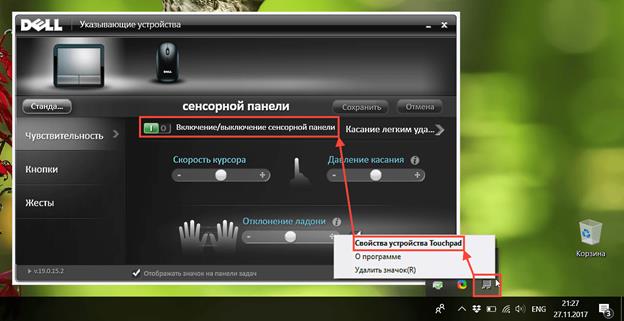
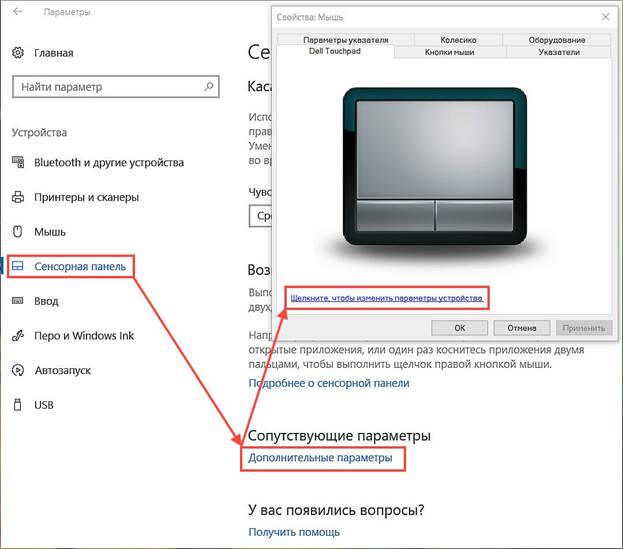
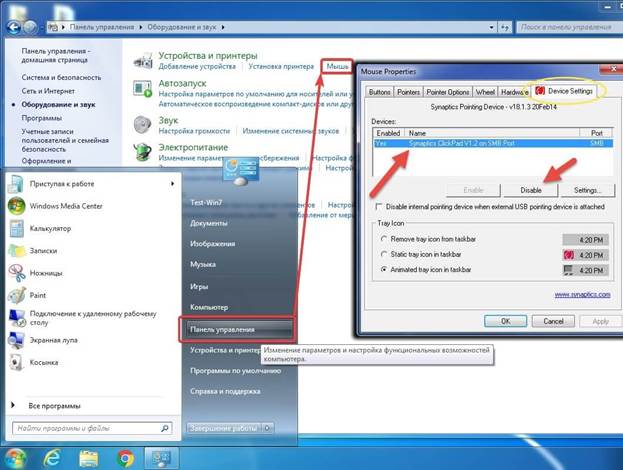
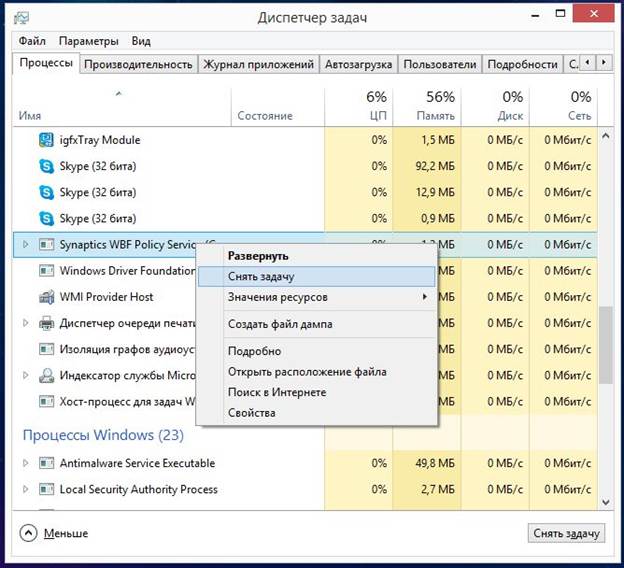
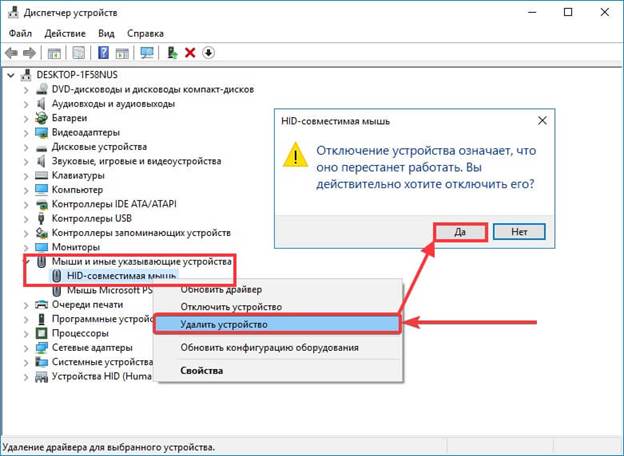
 O que fazer se o teclado não funcionar no laptop
O que fazer se o teclado não funcionar no laptop  Por que o indicador de bateria no laptop está piscando
Por que o indicador de bateria no laptop está piscando  Bloqueie e desbloqueie o teclado em laptops de marcas diferentes
Bloqueie e desbloqueie o teclado em laptops de marcas diferentes  Como verificar e testar uma placa de vídeo em um laptop
Como verificar e testar uma placa de vídeo em um laptop  Por que o laptop não se conecta ao Wi-Fi
Por que o laptop não se conecta ao Wi-Fi 

